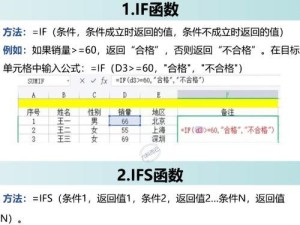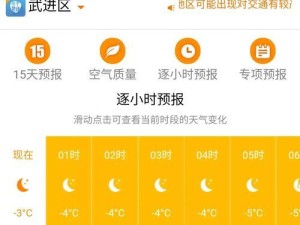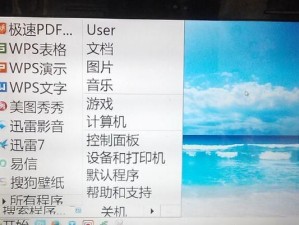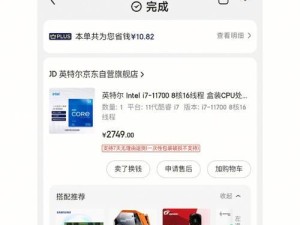对于电脑用户来说,制作一张启动盘可以帮助解决各种系统故障和恢复电脑的重要数据。本文将分享一些简单易行的方法和技巧,让你轻松制作一张可靠的电脑启动盘,以保障你的电脑安全与稳定运行。
了解什么是电脑启动盘
电脑启动盘是一种用于启动操作系统或进行系统维护的可启动介质。它可以被插入到电脑的USB接口或光驱中,并且能够在电脑启动时加载相关文件以完成系统的引导和恢复工作。
选择适合的启动盘制作工具
根据个人需求和电脑配置,我们可以选择不同的启动盘制作工具,如Rufus、WinToUSB等。这些工具提供了简单易用的界面,能够帮助我们快速制作启动盘。

备份重要数据
在制作启动盘之前,务必要备份好重要的个人数据。由于制作启动盘的过程会格式化U盘或其他存储介质,备份可以避免数据丢失。
下载操作系统镜像文件
为了制作启动盘,我们需要下载相应的操作系统镜像文件。这些镜像文件可以从官方网站或其他可靠来源获取。确保下载的镜像文件与你要安装或恢复的操作系统版本相匹配。
插入U盘并打开启动盘制作工具
将要制作成启动盘的U盘插入电脑的USB接口,并打开选择的启动盘制作工具。
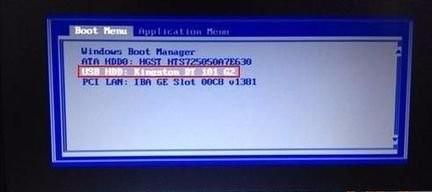
选择镜像文件和目标设备
在启动盘制作工具中,选择已下载的操作系统镜像文件作为源文件,并指定插入的U盘作为目标设备。
设置启动盘分区和文件系统
根据个人需求,设置启动盘的分区大小和文件系统。通常,选择默认设置即可满足大多数情况。
开始制作启动盘
点击开始或制作按钮,启动盘制作工具会自动将操作系统镜像文件写入U盘,并进行相应的格式化和分区操作。
等待制作过程完成
制作启动盘的过程需要一定时间,取决于镜像文件的大小和电脑的性能。请耐心等待,确保制作过程顺利完成。
测试启动盘的可用性
制作完成后,我们可以通过重启电脑并选择从U盘启动,来测试新制作的启动盘的可用性。确保电脑能够正常从启动盘启动,并进入相应的操作系统安装或恢复界面。
保存好制作的启动盘
将制作好的启动盘妥善保存起来,以备日后需要。同时,可以将启动盘与相关的驱动程序和软件放在一起,以便维护和修复电脑时使用。
定期更新启动盘
由于操作系统和驱动程序可能会有更新,建议定期更新制作的启动盘。这样可以保证启动盘中的文件与最新版本的操作系统保持一致,提高故障修复和系统恢复的成功率。
遇到问题时如何排除
如果在制作启动盘的过程中遇到问题,可以尝试重新制作或更换不同的启动盘制作工具。也可以参考相关的教程和论坛,寻找解决方案。
启动盘制作的注意事项
在制作启动盘时,需要注意电脑与U盘之间的连接稳定,确保不会因为插拔不当而导致数据损坏。此外,还要保证电脑有足够的电源供应,以免在制作过程中出现断电问题。
制作一张可靠的电脑启动盘并不困难,只需选择合适的工具和正确的操作步骤即可。制作启动盘能够帮助我们解决各种系统问题和数据恢复的需求,确保电脑的安全与稳定运行。